如何在 Windows 上跨多个显示器播放视频
有些人想使用小屏幕,有些人喜欢使用多显示器设置来完成每一项任务,包括观看视频。如果您是日常使用多台显示器的人之一,本教程将让您在 Windows 10/8.1/7 上的多台显示器上跨越视频。(span the video across multiple monitors)
假设您有 4 台显示器,并假设它们的分辨率为 1920×1080 像素 - 最终他们创建了 4K 显示器设置。现在,您想以实际分辨率播放 4K 视频。如果您播放视频,它将在一台显示器中打开。这意味着即使您设置了 4K 显示器,您也可能无法观看 4K 视频。如果您只有一个 4K 显示器,则完全没有问题。但是,如果您有我前面提到的设置,您可能会遇到麻烦。现在,有两种不同的方式可以在多台显示器上观看视频。
首先,您可以使用鼠标在多个显示器上拉伸视频播放器窗口(use your mouse to stretch the video player window across multiple monitors);其次,您可以使用PotPlayer在多个屏幕上观看视频。接下来是一堆简单的步骤,您需要遵循这些步骤才能完成它。
(Play)在Windows(Windows)中跨多个显示器播放视频
要开始使用,请在您的Windows机器上下载并安装PotPlayer 。虽然官网说需要Windows 8.1 及更早的版本,但你也可以在Windows 10上安装它。安装并打开播放器后,单击三个水平按钮并选择Preferences。

展开播放(Playback )菜单并选择全屏模式(Fullscreen Mode)。在右侧,您可以选择监视器来扩展视频。单击(Click)“监视器” (Monitor” )下拉菜单,然后选择第一个屏幕。
之后,单击“将视频图像扩展到” (Extend video image to” )下拉菜单,然后选择第二台监视器。如果您有两个以上的显示器,您也会找到它们。
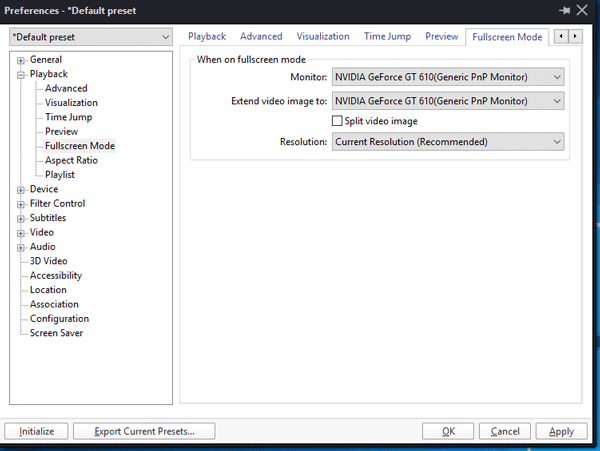
之后,单击应用(Apply)和确定按钮。
现在,使用PotPlayer(PotPlayer)播放视频,然后单击右上角可见的全屏按钮。(Full Screen )
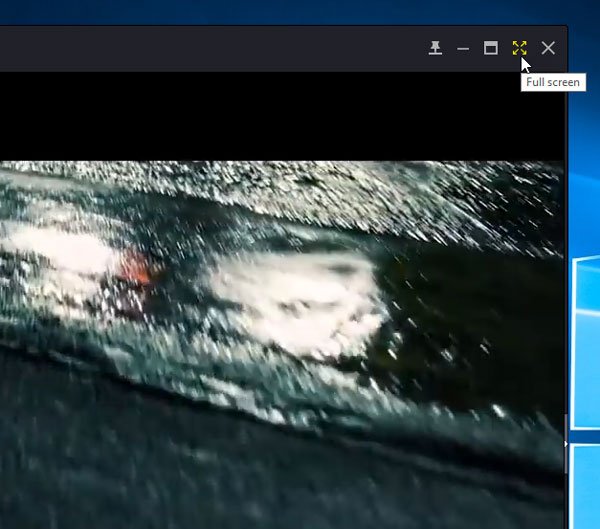
您的视频应该在多个监视器中打开,并且您将能够在您的多监视器设置中观看。
PotPlayer是目前最好的音乐播放器之一。它最初是由制作KMPlayer的同一个人开发的。但是,现在他们是网络上的一家独立公司。
Related posts
双Monitor Tools用于Windows 10,让您可以管理多个监视器
Windows auto恢复Second Screen以上次活动选择
Desktop图标在Windows 10中随机移动到第二个监视器
Stop minimizing窗口时的监视器断开在Windows 11
如何在Windows 10中从Dual monitor更改为Single
如何在Windows 10的特定监视器上打开程序
Setup Filezilla Server and Client:Screenshot and Video tutorial
如何将全屏游戏移动到Windows 10中的第二个监视器
Video format or MIME type不受支持
WonderFox DVD Ripper Speedy:免费FAST DVD ripping PC软件
Google Drive视频没有播放或显示blank screen
Windows 11/10 Best Free Video Quality Enhancers
Fix Audio and Video play在Windows 11/10上自动暂停
如何扭转Windows 10 PC上的Video
Stream Music & Video content到Xbox Console使用Play功能
Windows无法检测到第二个监视器 - Windows 11/10
Top 10 Dual Monitor纸壁纸为Windows 10电脑
Create从Image文件的AVI video使用MakeAVI为Windows
免费工具管理和处理您的Video Game backlog
如何使用Command-line使用FFmpeg在Windows 10中调整Video
